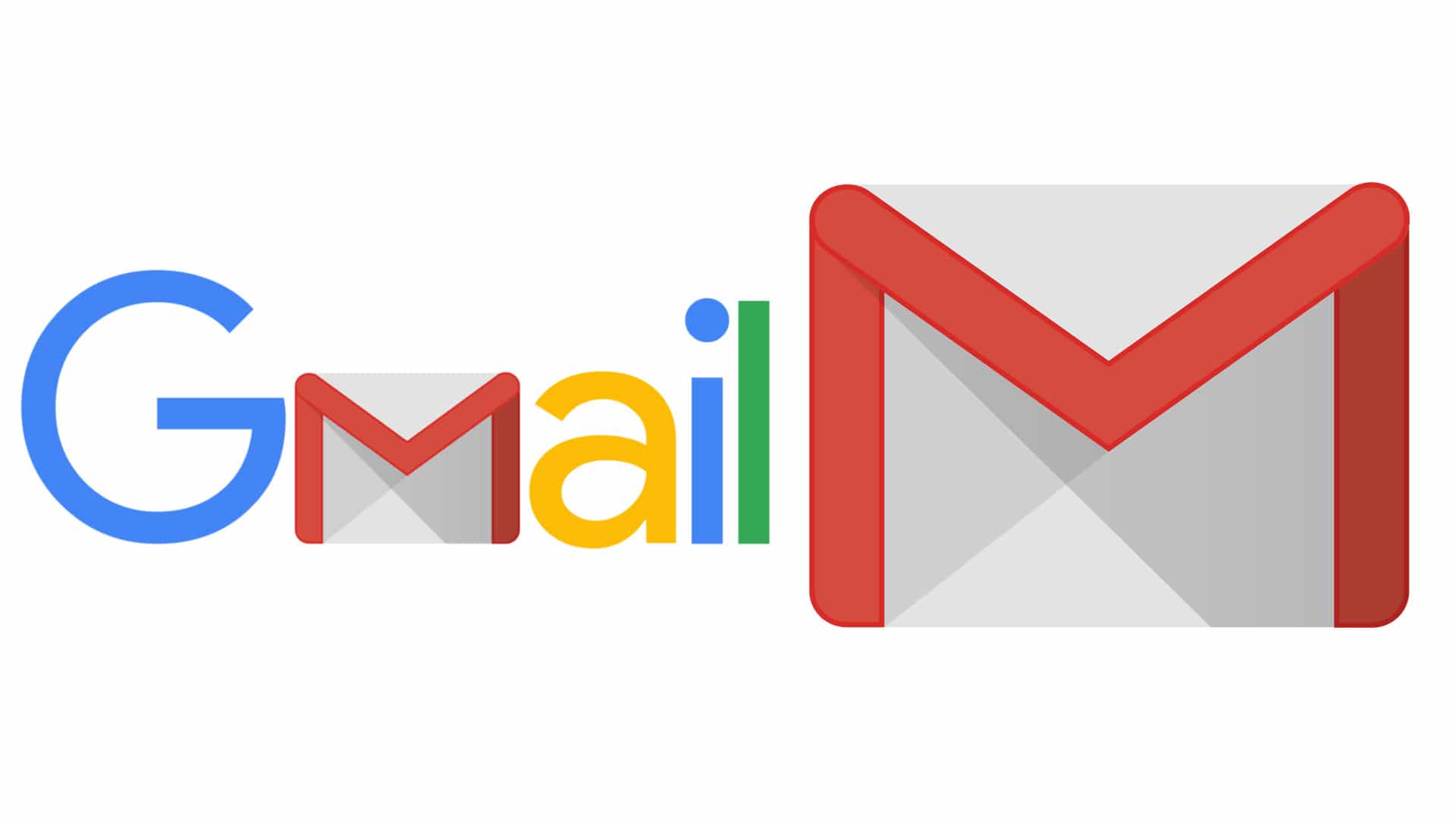1,3K
Выбор правильных настроек сервера для Gmail — это несколько раздражающее, но, тем не менее, важное решение. В зависимости от того, хотите вы структурировать почту или нет, необходимо выбрать другую конфигурацию.
Правильный выбор настроек сервера в Gmail
Хотите ли вы просто проверить почту или хотите найти упорядоченный почтовый ящик типа «домашний» из любого места, зависит от настроек вашего сервера в Gmail. Для этого откройте настройки, а затем выберите Переслать POP/IMAP.
- Самый простой вариант — выбрать сервер POP3. Вы должны выбрать pop.gmail.com в качестве сервера входящей почты, порт — 995 и требуется SSL.
- При этой настройке с сервера Gmail будут получены только запрошенные письма и скопированы в локальный почтовый ящик клиента. Вопрос о том, будет ли полученное письмо удаляться с сервера Gmail или его копия будет сохранена, должен быть предварительно настроен в Gmail. После выборки задание выполняется по POP, и локальные изменения, такие как удаление письма в клиенте, не приводят к изменениям на сервере Gmail.
- Другим вариантом выбора сервера входящей почты является сервер IMAP. Для этого выберите адрес imap.gmail.com, порт 993, а также то, что требуется SSL.
- Большая разница в том, что в клиенте создается копия почтового ящика Gmail. Здесь применяется взаимная синхронизация. Следовательно, письма, которые вы удаляете, например, непосредственно на сервере Gmail, удаляются и в вашем клиенте, и наоборот. С этой настройкой сортировка писем по папкам также работает, и вы можете получить доступ к уже отсортированному почтовому ящику из любого места, как обычно из дома.
- Для исходящего сервера есть только выбор SMTP-сервера. Правильная конфигурация заключается в выборе адреса smtp.googlemail.com. Порт выбирается либо 465 для SSL, либо 587 для TLS/STARTTLS. Здесь также требуется SSL.
- Ваш адрес Gmail обычно используется в качестве имени пользователя, а пароль также соответствует вашему обычному паролю для почтового ящика.